Gestion des commutateurs
Lenovo XClarity Administrator peut gérer des commutateurs réseau.
Avant de commencer
Vous pouvez gérer un maximum 300 appareils en même temps.
Après avoir lancé une opération de gestion d’appareils, attendez que l’intégralité du travail de gestion se termine avant de lancer une autre opération de gestion d’appareils.
Les commutateurs Flex sont automatiquement reconnus et gérés lorsque vous gérez le châssis dans lequel ils se trouvent. Vous ne pouvez pas reconnaître et gérer les commutateurs Flex indépendants d'un châssis.
Certains ports doivent être disponibles pour permettre la communication avec les commutateurs. Vérifiez que tous les ports requis sont disponibles avant de tenter de gérer un commutateur. Pour plus d'informations sur les ports, voir Disponibilité de port.
Vérifiez que le microprogramme minimal requis est installé sur chaque commutateur que vous souhaitez gérer à l'aide de XClarity Administrator. Vous pouvez rechercher les niveaux de microprogramme minimum requis par la Support de XClarity Administrator – Page Web de compatibilité en cliquant sur l'onglet Compatibilité, puis en cliquant sur le lien des types d’appareil appropriés.
Vérifiez que vous créez des données d’identification stockées dans XClarity Administrator avant de gérer les commutateurs d'armoire. XClarity Administrator utilise les données d'identification stockées uniquement pour l'authentification auprès des commutateurs d’armoire. Les données d’identification stockées doivent correspondre à un compte utilisateur actif sur l’appareil. Vous pouvez créer des données d’identification stockées à partir des boîtes de dialogue de gestion ou de la page Données d'identification stockées. Pour plus d'informations, voir Gestion de données d'identification stockées.
La gestion à l’aide d'interfaces en boucle est prise en charge pour tous les appareils RackSwitch. Vérifiez que XClarity Administrator dispose d’une connectivité à l’interface en boucle, en ajoutant une route statique ou en annonçant l’adresse via un protocole de routage. Notez que le cheminement des câbles ne peut pas être effectué entre le port de gestion et des ports de données (y compris en boucle).
FOS 8.2.3 ou une version ultérieure est nécessaire
Assurez-vous de bien configurer l’utilisateur SNMPv3 au niveau de l’indice 1 sur le commutateur avant de gérer le commutateur en exécutant la commande ci-après sur le commutateur : snmpconfig --add snmpv3 -index 1 -user snmpadmin1 -groupname rw
Assurez-vous que REST est activé sur le commutateur. Pour activer REST, exécutez la commande suivante : mgmtapp --enable rest
Assurez-vous que le nombre de sessions REST autorisées est de 10. Pour définir le nombre de sessions REST, exécutez la commande suivante : mgmtapp --config -maxrestsession 10
Les commutateurs Lenovo ThinkSystem série DB ne peuvent pas être reconnus à l’aide de protocoles de reconnaissance de service. Pour gérer ces commutateurs, utilisez l’option Saisie manuelle, effacez Protocoles de reconnaissance de service utilisateur pour identifier le type d’appareil, puis sélectionnez « Commutateur Lenovo ThinkSystem série DB » dans la liste Type d’appareil. Pour plus de détails, reportez-vous à la procédure ci-dessous sur la reconnaissance et la gestion des commutateurs qui ne font pas partie du même sous-réseau IP que XClarity Administrator.
Cumulus 4.3 ou une version ultérieure est nécessaire
Les commutateurs NVIDIA ne peuvent pas être reconnus à l’aide de protocoles de reconnaissance de service. Pour gérer ces commutateurs, utilisez l’option Saisie manuelle, effacez Protocoles de reconnaissance de service utilisateur pour identifier le type d’appareil, puis sélectionnez « Commutateur NVIDIA » dans la liste Type d’appareil. Pour plus de détails, reportez-vous à la procédure ci-dessous sur la reconnaissance et la gestion des commutateurs qui ne font pas partie du même sous-réseau IP que XClarity Administrator.
À propos de cette tâche
XClarity Administrator peut détecter automatiquement des commutateurs RackSwitch dans votre environnement en sondant les appareils gérables présents dans le même sous-réseau IP que XClarity Administrator. Pour reconnaître les commutateurs qui se trouvent dans d'autres sous-réseaux, définissez une adresse IP ou une plage d'adresses IP ou importez les informations à partir d'un tableur.
Une fois que les commutateurs sont gérés par XClarity Administrator, XClarity Administrator interroge régulièrement chaque commutateur géré afin de collecter des informations, telles que l'inventaire, les données techniques essentielles et l'état. Vous pouvez afficher et surveiller chaque commutateur géré et effectuer des tâches de gestion, telles que le lancement de la console de gestion et la mise sous tension et hors tension.
Si le XClarity Administrator perd la communication avec le commutateur (par exemple, en raison d'une panne de courant ou de réseau, ou si le commutateur est hors ligne), alors qu'il collecte l'inventaire durant le processus de gestion, la gestion se terminera avec succès, toutefois certaines informations liées à l'inventaire peuvent être incomplètes. Patientez que le commutateur soit à nouveau en ligne et que XClarity Administrator interroge le commutateur pour obtenir les données d'inventaire, ou bien collectez manuellement l'inventaire sur le commutateur en sélectionnant ce dernier et en cliquant sur .
Les tâches de gestion sont également désactivées pour les Commutateurs Flex qui sont en mode protégé.
Un dispositif peut être géré par une seule instance XClarity Administrator à la fois. La gestion par plusieurs instances de XClarity Administrator n'est pas prise en charge. Si un dispositif est géré par une instance de XClarity Administrator, et que vous souhaitez le gérer avec une autre instance de XClarity Administrator, vous devez d'abord annuler la gestion du dispositif dans l'instance de XClarity Administrator en cours, puis la gérer avec la nouvelle instance de XClarity Administrator. Si une erreur se produit lors du processus d'annulation de gestion, vous pouvez sélectionner l'option Forcer la gestion lors de la gestion sur la nouvelle instance de XClarity Administrator.
Lorsqu'un commutateur est géré directement à l'aide de SSH ou indirectement via un module CMM, il est identifié comme étant géré par XClarity Administrator, la configuration nécessaire pour l'interaction est effectuée et l'inventaire est collecté.
Procédure
Exécutez l'une des procédures suivantes pour gérer vos commutateurs RackSwitch à l'aide de XClarity Administrator.
Détectez et gérez un grand nombre de commutateurs et d'autres appareils à l’aide d’un fichier d’importation en masse (voir Gestion des appareils).
Reconnaissez et gérez les commutateurs RackSwitch présents sur le même sous-réseau IP que XClarity Administrator.
Dans la barre de menus de XClarity Administrator, cliquez sur . La page Reconnaître et gérer de nouveaux appareils s'affiche.
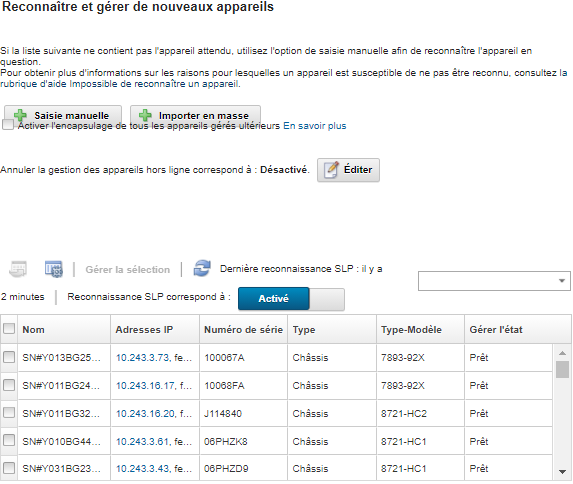
Vous pouvez trier les colonnes du tableau afin de faciliter la recherche des commutateurs que vous souhaitez gérer. En outre, vous pouvez saisir un texte (par exemple, un nom ou une adresse IP) dans la zone Filtre pour filtrer davantage l'affichage des commutateurs. Vous pouvez modifier les colonnes qui s’affichent et l’ordre de tri par défaut en cliquant sur l'icône Personnaliser les colonnes (
 ).
).Cliquez sur l’icône Actualiser (
 ) pour reconnaître tous les périphériques gérables dans le domaine XClarity Administrator. La reconnaissance peut prendre plusieurs minutes.
) pour reconnaître tous les périphériques gérables dans le domaine XClarity Administrator. La reconnaissance peut prendre plusieurs minutes.Sélectionnez un ou plusieurs commutateurs à gérer.
Cliquez sur Gérer la sélection.
Indiquez les données d'identification stockées pour l’authentification auprès des commutateurs.
ConseilCliquez sur Gérer les données d'identification stockées pour créer et gérer les données d'identification stockées dans XClarity Administrator (voir Gestion de données d'identification stockées).
Il est recommandé d'utiliser un compte administrateur ou superviseur pour gérer l'appareil. Si un compte avec un niveau de droits plus bas est utilisé, la gestion peut échouer, ou la gestion peut aboutir, mais d'autres opérations futures XClarity Administrator sur l'appareil peuvent échouer (notamment si l'appareil est géré sans authentification gérée).
(Commutateurs exécutant ENOS uniquement) S'il est défini, spécifiez le mot de passe « enable » qui est utilisé pour entrer en mode Exec Privileged sur le commutateur.
Lorsque vous gérez un commutateur RackSwitch commutateur exécutant ENOS, l'accès au mode Exec Privileged sur le commutateur est requis. Cela est utilisé par XClarity Administrator en exécutant la commande « enable » sur le commutateur. Aucun mot de passe n'est défini par défaut pour cette commande sur le commutateur. Cependant, si l'administrateur de commutateur a configuré un mot de passe pour cette commande dans le but de renforcer la sécurité, celui-ci doit être spécifié pour permettre à XClarity Administrator de gérer correctement le commutateur.
Facultatif : (Commutateurs exécutant ENOS uniquement) Choisissez d’activer HTTPS sur le commutateur en cliquant sur Avancé, puis en sélectionnant Activer HTTPS. Cette option est activée par défaut.
RemarquePour les commutateurs exécutant CNOS, HTTPS doit être activé sur le commutateur avant la gestion (voir Remarques sur la gestion des commutateurs).
Si vous choisissez de ne pas activer HTTPS, le paramètre actuel sur le commutateur est utilisé.
Lorsque le commutateur est non géré, XClarity Administrator restaure HTTPS aux paramètres d’origine.
Facultatif : Indiquez si la configuration NTP doit être remplacée sur le commutateur par les paramètres de configuration NTP et les paramètres de fuseau horaire qui sont définis pour Lenovo XClarity Administrator en cliquant sur Avancé, puis en sélectionnant Configurer les clients NTP afin d'utiliser les paramètres NTP depuis le serveur de gestion. Cette option est activée par défaut.
RemarqueSi vous choisissez de ne pas remplacer la configuration NTP et le fuseau horaire, l’horodatage des entrées du journal et des événements ne sont plus synchronisés entre le commutateur géré et le serveur de gestion.
Lorsque le commutateur est non géré, XClarity Administrator restaure une configuration NTP et le fuseau horaire aux paramètres d’origine.
Cliquez sur Modifier pour modifier les groupes de rôles qui doivent être affectés aux appareils.
RemarqueVous pouvez effectuer votre sélection dans une liste de groupes de rôles affectée à l’utilisateur en cours.
Si vous ne modifiez pas les groupes de rôles, les groupes de rôles par défaut sont utilisés. Pour plus d'informations sur les groupes de rôles par défaut, voir Modification des droits par défaut.
Cliquez sur Gérer.
Une boîte de dialogue s'affiche et présente la progression de ce processus de gestion. Pour vérifier si le processus aboutit, surveillez la progression du travail.
Une fois le processus terminé, cliquez sur OK.
Le dispositif est désormais géré par XClarity Administrator, qui interroge automatiquement et régulièrement le dispositif géré afin de collecter des informations à jour, telles que l'inventaire.
Si la gestion n’a pas abouti en raison d’une des conditions d’erreur suivantes, répétez cette procédure en utilisant l'option Forcer la gestion.
Si l'instance de XClarity Administrator a échoué et ne peut pas être récupérée.
RemarqueSi l'instance de remplacement deXClarity Administrator utilise la même adresse IP que l'instance de XClarity Administrator ayant rencontré une défaillance, vous pouvez gérer à nouveau le dispositif à l'aide du compte et du mot de passe RECOVERY_ID (le cas échéant) et de l'option Forcer la gestion. Si l'instance XClarity Administrator de gestion a été mise hors tension avant que la gestion des appareils n'ait été annulée.
Si l'annulation de la gestion des appareils n'a pas été correctement effectuée.
AvertissementLes appareils peuvent être géré par une seule instanceXClarity Administrator à la fois. La gestion par plusieurs instances de XClarity Administrator n'est pas prise en charge. Si un appareil est géré par une instance de XClarity Administrator, et que vous souhaitez le gérer avec une autre instance de XClarity Administrator, vous devez d'abord annuler la gestion de l'appareil dans l'instance de XClarity Administrator d'origine, puis la gérer avec la nouvelle instance de XClarity Administrator.
Reconnaissez et gérez les commutateurs RackSwitch qui ne figurent pas sur le même sous-réseau IP que XClarity Administrator en spécifiant manuellement des adresses IP :
Dans la barre de menus de Lenovo XClarity Administrator, cliquez sur . La page Reconnaître et gérer s'affiche.
Sélectionnez Saisie manuelle.
Indiquez les adresses réseau des commutateurs que vous souhaitez gérer :
- Cliquez sur Système unique, puis entrez un nom de domaine d'adresse IP unique, ou un nom de domaine complet (FQDN).Accès réseauPour indiquer un nom FQDN, vérifiez qu'un nom de domaine valide est spécifié sur la page
(voir Configuration de l'accès réseau). - Cliquez sur Plusieurs systèmes et entrez une plage d'adresses IP. Pour ajouter une autre plage, cliquez sur l'icône Ajouter (
 ). Pour supprimer une plage, cliquez sur l'icône Supprimer (
). Pour supprimer une plage, cliquez sur l'icône Supprimer ( ).
).
- Cliquez sur Système unique, puis entrez un nom de domaine d'adresse IP unique, ou un nom de domaine complet (FQDN).
S’il n’est pas possible de reconnaître le type de dispositif à l’aide des protocoles de reconnaissance des services, effacez les protocoles de reconnaissance des services utilisateur pour identifier le type de dispositif, puis sélectionnez le type de dispositif devant être géré depuis le menu déroulant.
Les protocoles de reconnaissance des services, comme SLP et SSDP, permettent à XClarity Administrator de reconnaître automatiquement le type de dispositif qui va être géré, puis de faire appel au mécanisme adapté pour le gérer. Certains types de dispositifs ne sont pas compatibles avec les protocoles de reconnaissance des services. Dans certains environnements, les protocoles de reconnaissance des services sont désactivés volontairement. Dans tous les cas, vous devez choisir le type de dispositif adapté pour mener à bien le processus de gestion. Les types de dispositifs suivants doivent être identifiés explicitement.- Commutateur Lenovo ThinkSystem série DB
- Commutateur NVIDIA Mellanox
Cliquez sur OK.
Indiquez les données d'identification stockées pour l’authentification auprès des commutateurs.
ConseilCliquez sur Gérer les données d'identification stockées pour créer et gérer les données d'identification stockées dans XClarity Administrator (voir Gestion de données d'identification stockées).
Il est recommandé d'utiliser un compte administrateur ou superviseur pour gérer l'appareil. Si un compte avec un niveau de droits plus bas est utilisé, la gestion peut échouer, ou la gestion peut aboutir, mais d'autres opérations futures XClarity Administrator sur l'appareil peuvent échouer (notamment si l'appareil est géré sans authentification gérée).
(Commutateurs exécutant ENOS uniquement) S'il est défini, spécifiez le mot de passe « enable » qui est utilisé pour entrer en mode Exec Privileged sur le commutateur.
Lorsque vous gérez un commutateur RackSwitch commutateur exécutant ENOS, l'accès au mode Exec Privileged sur le commutateur est requis. Cela est utilisé par XClarity Administrator en exécutant la commande « enable » sur le commutateur. Aucun mot de passe n'est défini par défaut pour cette commande sur le commutateur. Cependant, si l'administrateur de commutateur a configuré un mot de passe pour cette commande dans le but de renforcer la sécurité, celui-ci doit être spécifié pour permettre à XClarity Administrator de gérer correctement le commutateur.
Facultatif : (Commutateurs exécutant ENOS uniquement) Choisissez d’activer HTTPS sur le commutateur en cliquant sur Avancé, puis en sélectionnant Activer HTTPS. Cette option est activée par défaut.
RemarquePour les commutateurs exécutant CNOS, HTTPS doit être activé sur le commutateur avant la gestion (voir Remarques sur la gestion des commutateurs).
Si vous choisissez de ne pas activer HTTPS, le paramètre actuel sur le commutateur est utilisé.
Lorsque le commutateur est non géré, XClarity Administrator restaure HTTPS aux paramètres d’origine.
Facultatif : Indiquez si la configuration NTP doit être remplacée sur le commutateur par les paramètres de configuration NTP et les paramètres de fuseau horaire qui sont définis pour Lenovo XClarity Administrator en cliquant sur Avancé, puis en sélectionnant Configurer les clients NTP afin d'utiliser les paramètres NTP depuis le serveur de gestion. Cette option est activée par défaut.
RemarqueSi vous choisissez de ne pas remplacer la configuration NTP et le fuseau horaire, l’horodatage des entrées du journal et des événements ne sont plus synchronisés entre le commutateur géré et le serveur de gestion.
Lorsque le commutateur est non géré, XClarity Administrator restaure une configuration NTP et le fuseau horaire aux paramètres d’origine.
Cliquez sur Modifier pour modifier les groupes de rôles qui doivent être affectés aux appareils.
RemarqueVous pouvez effectuer votre sélection dans une liste de groupes de rôles affectée à l’utilisateur en cours.
Si vous ne modifiez pas les groupes de rôles, les groupes de rôles par défaut sont utilisés. Pour plus d'informations sur les groupes de rôles par défaut, voir Modification des droits par défaut.
Cliquez sur Gérer.
Une boîte de dialogue s'affiche et présente la progression de ce processus de gestion. Pour vérifier si le processus aboutit, surveillez la progression du travail.
Une fois le processus terminé, cliquez sur OK.
Le dispositif est désormais géré par XClarity Administrator, qui interroge automatiquement et régulièrement le dispositif géré afin de collecter des informations à jour, telles que l'inventaire.
Si la gestion n’a pas abouti en raison d’une des conditions d’erreur suivantes, répétez cette procédure en utilisant l'option Forcer la gestion.
Si l'instance de XClarity Administrator a échoué et ne peut pas être récupérée.
RemarqueSi l'instance de remplacement deXClarity Administrator utilise la même adresse IP que l'instance de XClarity Administrator ayant rencontré une défaillance, vous pouvez gérer à nouveau le dispositif à l'aide du compte et du mot de passe RECOVERY_ID (le cas échéant) et de l'option Forcer la gestion. Si l'instance XClarity Administrator de gestion a été mise hors tension avant que la gestion des appareils n'ait été annulée.
Si l'annulation de la gestion des appareils n'a pas été correctement effectuée.
AvertissementLes appareils peuvent être géré par une seule instanceXClarity Administrator à la fois. La gestion par plusieurs instances de XClarity Administrator n'est pas prise en charge. Si un appareil est géré par une instance de XClarity Administrator, et que vous souhaitez le gérer avec une autre instance de XClarity Administrator, vous devez d'abord annuler la gestion de l'appareil dans l'instance de XClarity Administrator d'origine, puis la gérer avec la nouvelle instance de XClarity Administrator.
Après avoir terminé
- Reconnaître et gérer d'autres dispositifs.
- Ajoutez les dispositifs récemment gérés dans l'armoire appropriée pour refléter l'environnement physique (voir Gestion des armoires).
- Surveillez l'état et les informations détaillées du matériel (voir Affichage de l'état de commutateurs).
- Surveillez des événements (voir Utilisation des événements).